发布时间:2021-07-01 14: 02: 37
最近因公司业务调整领导让我整理一份金融证券基础知识的文档,还让我整理完先标上草稿水印打印出来一份初稿保存。整理资料我很拿手,可打上草稿水印要怎么弄?后来朋友给我推荐了一款虚拟打印机软件,不仅可以打印,还可以设置水印。这么好用的软件可不能我一个人独享,下面我就给大家分享一下我是如何用虚拟打印机pdfFactory Pro给文档加上草稿水印的。
pdfFactory Pro是一个虚拟打印机软件,所以下载后没有像其他软件一样的快捷打开方式,我们需要在将要进行编辑的文档中选择打印,选择打印机选择pdfFactory Pro然后即可进入软件主界面。
所以首先我们打开编辑好的Word文档,然后点击打印,在打印机名称出选择pdfFactory Pro,进行页数等的设置之后点打印,随后进入pdfFactory Pro软件界面。
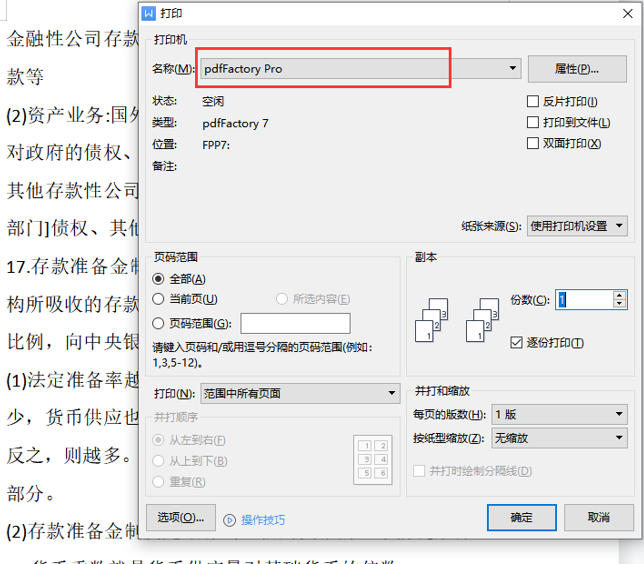
如下图所示,点击菜单栏左侧的功能按钮,展开后选择页面标记。

点击页面标记后会弹出一个新的弹框,我们可以从下图看到,这个弹窗内提供了常用的文字水印,有保密、草稿、紧急、校样、终稿等,我们可以根据自己的需求直接选择即可。右侧还可以选择将水印应用到每一页还是仅第一页。
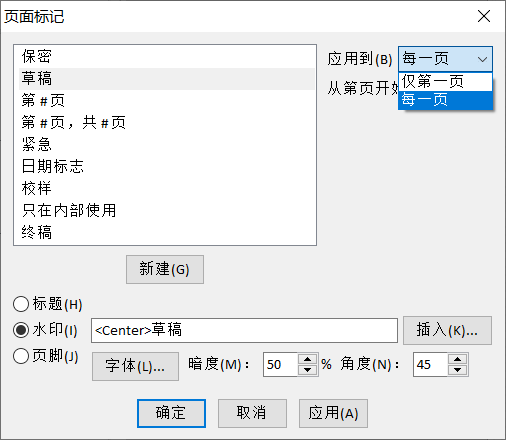
文字的大小也是可以调整的,如下图所示,我们可以设置字体、字形以及大小,还可以添加删除线、下划线以及调整字体的颜色。
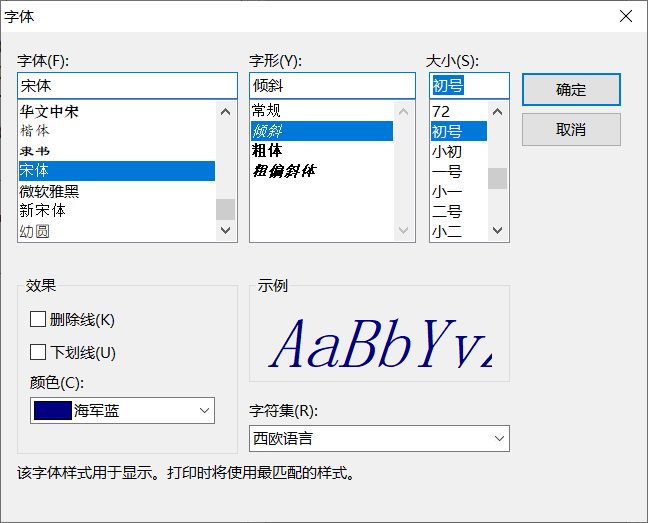
进行了上面的设置之后可以看到效果图如下
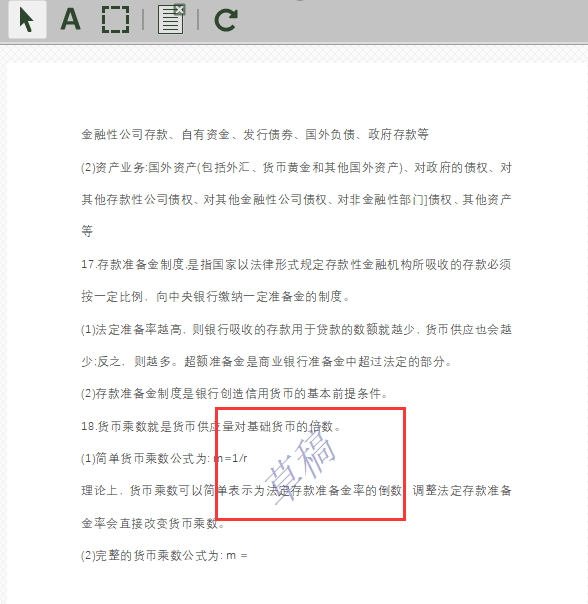
可能有小伙伴要问,如果我不想要软件自带的文字标记怎么办,可以自己设置想要的文字吗?当然是可以的,我们只需要点击页面标记弹窗上的新建,然后在标记列表和下方的文字输入框输入同样的文字,点击确定即可。

下图就是自定义添加的文字水印效果图:
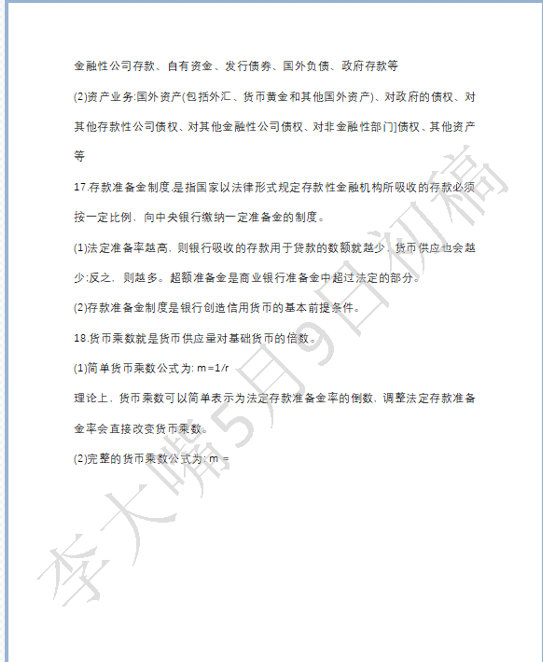
以上就是使用pdfFactory Pro为文档添加水印的方法,是不是简单又实用。除此之外,pdfFactory Pro还是一个很好的pdf生成工具,大家可以下载体验,也可以在pdfFactory Pro中文网站查看使用教程。
作者:李大嘴
展开阅读全文
︾
读者也喜欢这些内容:
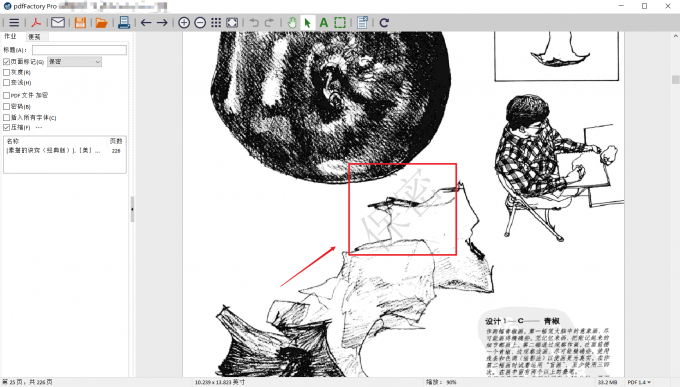
pdffactory pro怎么去水印 pdf文档去水印怎么弄
给文档添加水印在生活和工作中十分常见。由于许多重要资料均以PDF格式保存,给PDF文档添加水印对文档资料的分类非常有帮助。pdfFactory是一款专业的虚拟打印机,能够帮助更方便地打印文件。接下来就来介绍一下pdffactory pro怎么去水印,pdf文档去水印怎么弄的相关内容。...
阅读全文 >
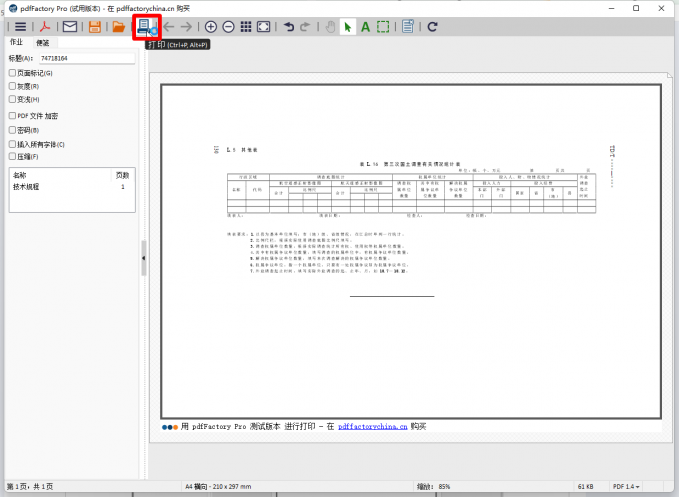
pdf打印怎么设置横向打印 pdf打印怎么调整纸张方向
在打印文件过程中,有时候需要将打印方向设置为横向,或者需要调整纸张方向,从而能够完整的进行内容打印,尤其是对一些横向表格或图片进行打印的时候,如果不进行调整直接打印的话,就会出现图表打印不全的情况。那么pdf打印怎么设置横向打印?pdf打印怎么调整纸张方向?下面是具体操作过程。...
阅读全文 >
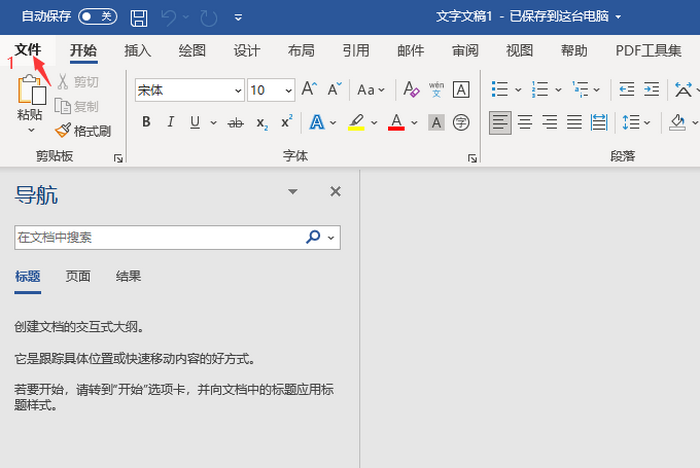
pdf加密文件怎么输入密码解密 加密的pdf怎么输入密码
pdfFactory是一款PDF虚拟打印机,通过它无须借助Acrobat 即可创建PDF文件或者将其他格式文件转换为PDF格式。下面我们来看看使用pdfFactory(windows系统)对文件进行加密时如何输入密码。...
阅读全文 >
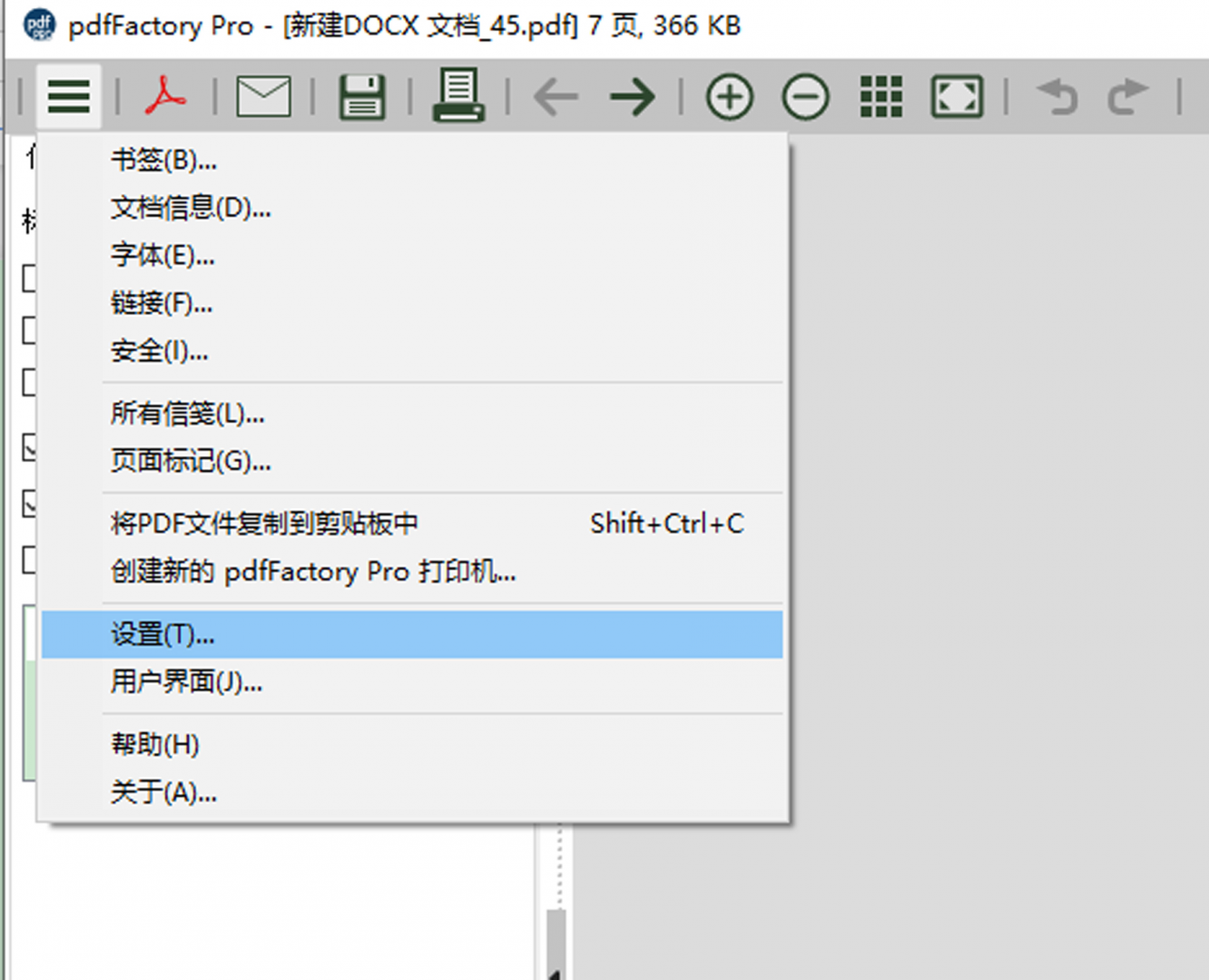
如何使用pdfFactory Pro虚拟打印机邮件功能
因PDF文档的保密性强,文本内容不易被修改,而被广泛应用于公司间文件往来。pdfFactory Pro虚拟打印机除功能非常强大,可以对PDF文档进行多种形式的编辑以外,其还有发送PDF文档的邮件功能。...
阅读全文 >